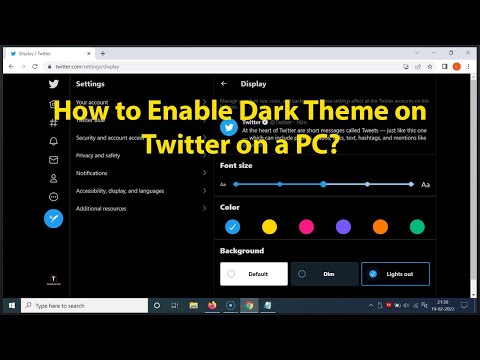डिजिटल एंटाइटेलमेंट के लिए धन्यवाद, माइक्रोसॉफ्ट अब आपको अपने विंडोज 10 के साथ-साथ अन्य माइक्रोसॉफ्ट सॉफ्टवेयर के लिए डिजिटल लाइसेंस देता है, ताकि आप क्लाउड में सहेज सकें, इसे अपने माइक्रोसॉफ्ट अकाउंट से जोड़ सकें, ताकि जब भी आप विंडोज़ को ताजा इंस्टॉल करेंगे, ओएस होगा स्वचालित रूप से सक्रिय हो जाओ।
यदि आप लॉग इन करने के लिए स्थानीय खाते का उपयोग करते हैं, तो आपका लाइसेंस ऑनलाइन सहेजा नहीं जा सकता है। इसके लिए, आपको विशेष रूप से कुछ कदम उठाने होंगे अपने माइक्रोसॉफ्ट अकाउंट में विंडोज 10 उत्पाद लाइसेंस को लिंक करें । आइए देखते हैं कि आप इसे विंडोज 10 वर्षगांठ अद्यतन v1607 और बाद में कैसे कर सकते हैं।
माइक्रोसॉफ्ट अकाउंट में विंडोज 10 लाइसेंस लिंक करें

जब यहां, क्लिक करें एक माइक्रोसॉफ्ट खाता जोड़ें। निम्नलिखित विंडो खुल जाएगी।

यहां आपको उस Microsoft खाते से लॉग इन करना होगा जिसके साथ आप लाइसेंस को लिंक करना चाहते हैं। यदि आपके पास कोई नहीं है, तो आप कर सकते हैं एक बनाए.
एक बार जब आप दोनों को एक साथ जोड़ लेंगे, तो आपको हमेशा एक संदेश दिखाई देगा - विंडोज को आपके माइक्रोसॉफ्ट अकाउंट से जुड़े डिजिटल लाइसेंस के साथ सक्रिय किया गया है.
यदि आपने पहले से ऐसा नहीं किया है तो दोनों को एक साथ जोड़ना एक अच्छा विचार हो सकता है।
पढ़ना: हार्डवेयर कॉन्फ़िगरेशन में परिवर्तनों के साथ विंडोज 10 लाइसेंसिंग स्थिति कैसे बदलती है।